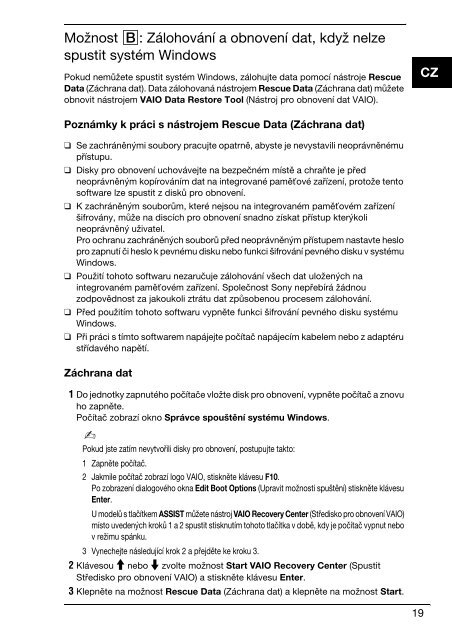Sony VPCEC1A4E - VPCEC1A4E Guida alla risoluzione dei problemi Slovacco
Sony VPCEC1A4E - VPCEC1A4E Guida alla risoluzione dei problemi Slovacco
Sony VPCEC1A4E - VPCEC1A4E Guida alla risoluzione dei problemi Slovacco
Create successful ePaper yourself
Turn your PDF publications into a flip-book with our unique Google optimized e-Paper software.
Možnost B: Zálohování a obnovení dat, když nelze<br />
spustit systém Windows<br />
Pokud nemůžete spustit systém Windows, zálohujte data pomocí nástroje Rescue<br />
Data (Záchrana dat). Data zálohovaná nástrojem Rescue Data (Záchrana dat) můžete<br />
obnovit nástrojem VAIO Data Restore Tool (Nástroj pro obnovení dat VAIO).<br />
CZ<br />
Poznámky k práci s nástrojem Rescue Data (Záchrana dat)<br />
❑ Se zachráněnými soubory pracujte opatrně, abyste je nevystavili neoprávněnému<br />
přístupu.<br />
❑ Disky pro obnovení uchovávejte na bezpečném místě a chraňte je před<br />
neoprávněným kopírováním dat na integrované paměťové zařízení, protože tento<br />
software lze spustit z disků pro obnovení.<br />
❑ K zachráněným souborům, které nejsou na integrovaném paměťovém zařízení<br />
šifrovány, může na discích pro obnovení snadno získat přístup kterýkoli<br />
neoprávněný uživatel.<br />
Pro ochranu zachráněných souborů před neoprávněným přístupem nastavte heslo<br />
pro zapnutí či heslo k pevnému disku nebo funkci šifrování pevného disku v systému<br />
Windows.<br />
❑ Použití tohoto softwaru nezaručuje zálohování všech dat uložených na<br />
integrovaném paměťovém zařízení. Společnost <strong>Sony</strong> nepřebírá žádnou<br />
zodpovědnost za jakoukoli ztrátu dat způsobenou procesem zálohování.<br />
❑ Před použitím tohoto softwaru vypněte funkci šifrování pevného disku systému<br />
Windows.<br />
❑ Při práci s tímto softwarem napájejte počítač napájecím kabelem nebo z adaptéru<br />
střídavého napětí.<br />
Záchrana dat<br />
1 Do jednotky zapnutého počítače vložte disk pro obnovení, vypněte počítač a znovu<br />
ho zapněte.<br />
Počítač zobrazí okno Správce spouštění systému Windows.<br />
Pokud jste zatím nevytvořili disky pro obnovení, postupujte takto:<br />
1 Zapněte počítač.<br />
2 Jakmile počítač zobrazí logo VAIO, stiskněte klávesu F10.<br />
Po zobrazení dialogového okna Edit Boot Options (Upravit možnosti spuštění) stiskněte klávesu<br />
Enter.<br />
U modelů s tlačítkem ASSIST můžete nástroj VAIO Recovery Center (Středisko pro obnovení VAIO)<br />
místo uvedených kroků 1 a 2 spustit stisknutím tohoto tlačítka v době, kdy je počítač vypnut nebo<br />
v režimu spánku.<br />
3 Vynechejte následující krok 2 a přejděte ke kroku 3.<br />
2 Klávesou M nebo m zvolte možnost Start VAIO Recovery Center (Spustit<br />
Středisko pro obnovení VAIO) a stiskněte klávesu Enter.<br />
3 Klepněte na možnost Rescue Data (Záchrana dat) a klepněte na možnost Start.<br />
19